Créer son site avec WordPress #3 - Paramétrage et procédure de mises à jour
Vous voulez créer un site avec Wordpress mais vous ne savez pas comment vous y prendre ? Grâce à cette série de tutoriels vous allez apprendre pas à pas de façon complète comment créer un site, avec comme exemple le mien que je vais construire en même temps que vous.
In this article I detail precisely and step by step the wordpress settings and update procedure.
Sommaire de la série :
Aujourd’hui nous allons continuer de voir les paramètres de WordPress en détail et la procédure de mises à jour.

Paramétrage (2eme partie)
Paramètres de Lecture
Pour commencer, allez dans Réglages > Lecture :
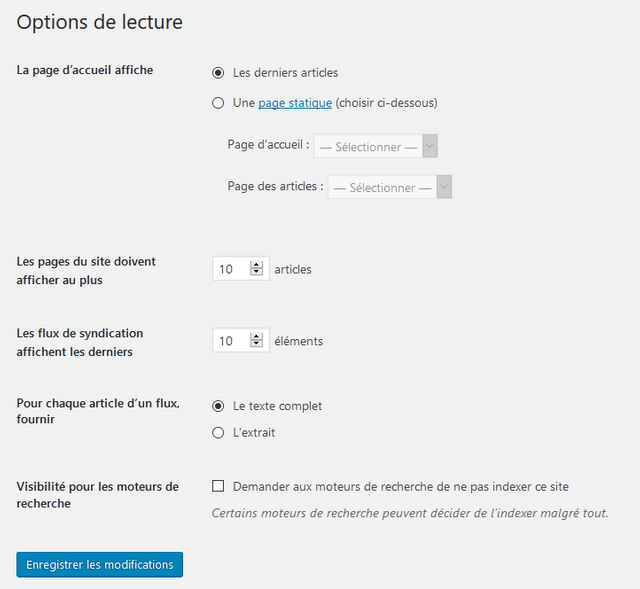
Dans La page d' accueil d' affiche, mettez :
- Les derniers articles si vous voulez que vos derniers articles apparaissent sur la page
- Une page statique si vous voulez vous même créer une page d' accueil qui ne changera donc pas (statique).
Je vous conseille toutefois de laisser l' option sur Les derniers articles
Dans Les pages du site doivent afficher au plus et Les flux de syndication affichent les derniers, mettez le nombre d' article qui doivent apparaître respectivement sur votre site et sur votre flux RSS.
Dans Pour chaque article d' un flux, fournir, je vous conseille de laisser l' option sur Le texte complet.
Enfin, nous avons déjà vu la dernière option dans le premier épisode, c' est donc ici pour la modifier.
N' oubliez surtout pas de cliquer sur 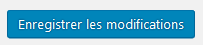 avant de quitter la page, sinon tout sera perdu.
avant de quitter la page, sinon tout sera perdu.
Paramètres de discussion
Allez dans Réglages > Discussion :
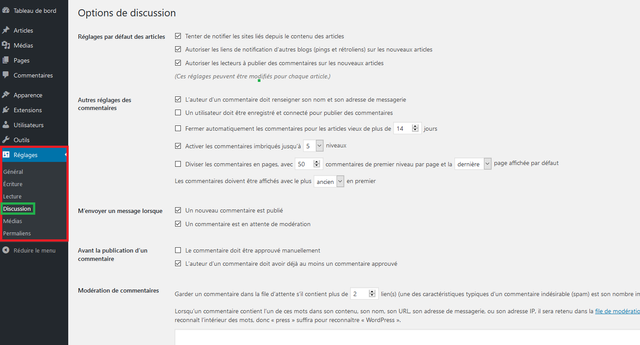
Dans Réglages par défaut des articles :
- Laissez les 2 premières options tel quel.
- Décochez la 3eme option pour interdire les commentaires, sinon laissez-la activée.
Dans Autres réglages des commentaires :
- La première option définit si un utilisateur doit donner son nom et son mail pour commenter. A vous de voir si vous préférez la facilité de vos lecteur ou si vous voulez absolument savoir leurs informations. Néanmoins, nous verrons peut-être dans un autre tutoriel une alternative aux commentaires de base.
- Laissez la deuxième option décochée, sinon c'est très peu pratique voir impossible si vous avez suivi mon tuto (nous verrons peut-être ça plus tard).
- La 3eme option permet de fermer la section commentaires pour les vieux articles. Je vous conseille de la laisser désactivée sinon les gens ne pourront plus vous poser des questions, ... sur les anciens articles.
- La 4eme option permet d' activer les commentaires imbriqués. En gros, c'est quand quelqu' un répond à un commentaire. Ici cela laissera 5 niveaux : Une réponse à une réponse à une réponse à une réponse à un commentaire. Je vous conseille de ne pas vous embêter et de la laisser comme ça.
- La 5eme option, je vous la laisse gérer car je ne pense pas arriver à vous l' expliquer correctement. Je vous conseille juste de la laisser décochée.
Dans M' envoyer un message lorsque :
- Cela enverra un mail sur votre boîte ainsi qu' une notification. Je vous conseille de les activer sauf si vous avez beaucoup de commentaires sur vos articles (beaucoup de mails sinon ^^).
Dans Avant la publication d' un commentaire :
- La première option définit si vous (ou un modérateur que vous auriez nommé) devez vérifier chaque commentaire. Activez la ou non comme bon vous semble. Mais regardez la 2eme option d' abord :
- La deuxième option définit que chaque personne qui commente à du se faire approuver au moins une fois. Si ce n' est pas le cas vous devrez approuver manuellement son commentaire, et ses autres commentaires n' auront plus besoin d' êtres approuvés.
Dans Modération de commentaires :
- Ici c'est l' anti-spam et la blacklist des commentaires. Je vous laisse la remplir à votre guise, mais n' en abusez pas trop car si vous bannissez le mot "con" et que quelqu' un dit "je connais" le commentaire sera refusé car il comprends la suite de lettres connais.
Mises à jour
Il est toujours important de mettre à jour ses logiciels, ... c'est pareil pour WordPress. Les mises à jour apportent nouvelles fonctionnalité et sécurité, c' est pourquoi il est important de les faire.
Pour réaliser une mise à jour, allez dans le menu correspondant :
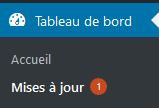
Cliquez sur Mises à jour
Vous vous retrouverez face à une interface semblable à celle-ci :
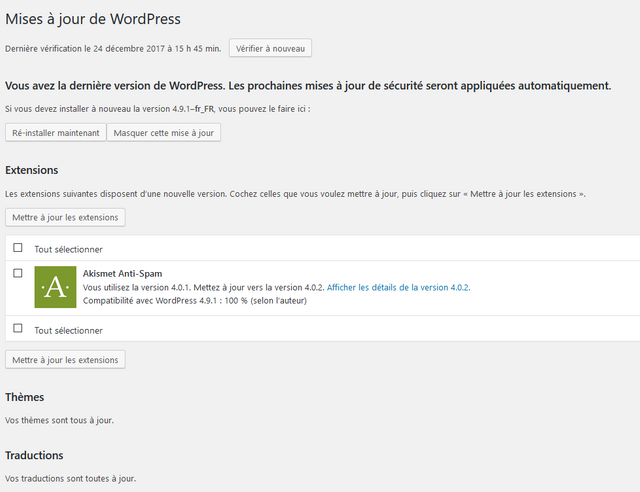
Tout d' abord, allez dans Mises à jour de WordPress. Vérifiez que WordPress est à jour. Si ce n' est pas le cas, faites la mise à jour en suivant les indications affichées à l' écran. Notez toutefois que si vous êtes déjà avancé dans votre blog, il vaut mieux faire un backup pour éviter tout risque.
Procédure de mise à jour
Ici nous allons voir comment mettre à jour les extension, thèmes et traductions de WordPress.
Voici la procédure pour y arriver :
Vérifiez les mises à jour dans la section extensions. Si une mise à jour est disponible, continuez, sinon allez à l' étape numéro 5.
Cliquez sur la case à côté de Tout sélectionner.
Cliquez sur Mettre à jour les extensions
Vérifiez que l' opération s' est bien passée :
"Toutes les mises à jour sont terminées" Indique que tout s' est bien passé.
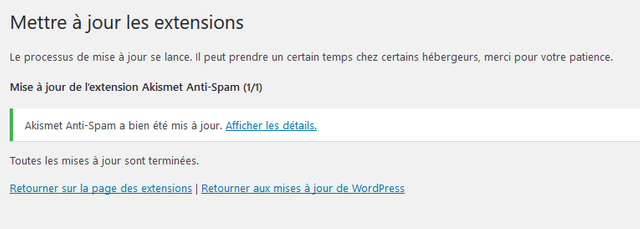
Répétez la procédure avec les sections thèmes et traductions.
Et voilà, c'est fini pour cet épisode. J' espère qu' il vous a plu et qu'il vous sera utile !
Si c'est le cas, n' oubliez pas d' upvoter, commenter et resteemer !
A bientôt !
Posted on Utopian.io - Rewarding Open Source Contributors
Your Post Has Been Featured on @Resteemable!
Feature any Steemit post using resteemit.com!
How It Works:
1. Take Any Steemit URL
2. Erase
https://3. Type
reGet Featured Instantly – Featured Posts are voted every 2.4hrs
Join the Curation Team Here
Impeccable,merci à toi pour ton travail💻👍
P&U
de rien merci pour ton commentaire !!!
Normal
Vraiment interessante cette série d'article, perso je tiens un dossier ou j'ai stocker les 3 posts de la série pour m'en servir comme support pour apprendre :)
Merci pour ton travail !
De rien ! Merci pour ton commentaire Ça fait plaisir que mon travail est utile :-) Je n'ai plus qu'à dire une chose : À bientôt pour le prochain épisode! ;-)
Thank you for the contribution. It has been approved.
You can contact us on Discord.
[utopian-moderator]
Hey @zonguin I am @utopian-io. I have just upvoted you!
Achievements
Suggestions
Get Noticed!
Community-Driven Witness!
I am the first and only Steem Community-Driven Witness. Participate on Discord. Lets GROW TOGETHER!
Up-vote this comment to grow my power and help Open Source contributions like this one. Want to chat? Join me on Discord https://discord.gg/Pc8HG9x
You have collected your daily Power Up! This post received an upvote worth of 0.58$.

Learn how to Power Up Smart here!